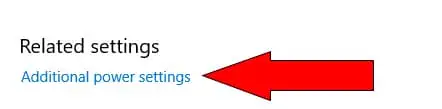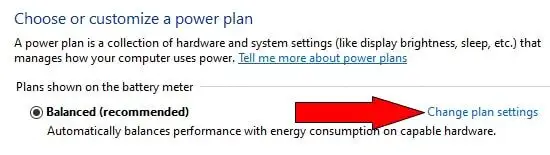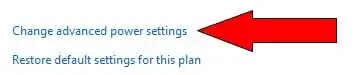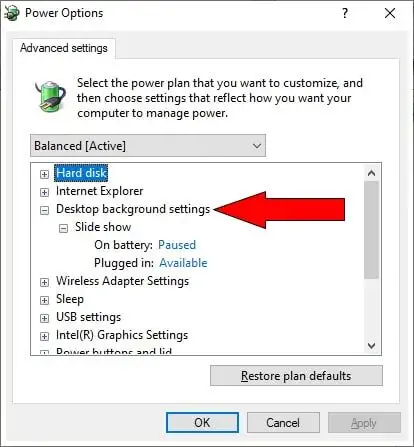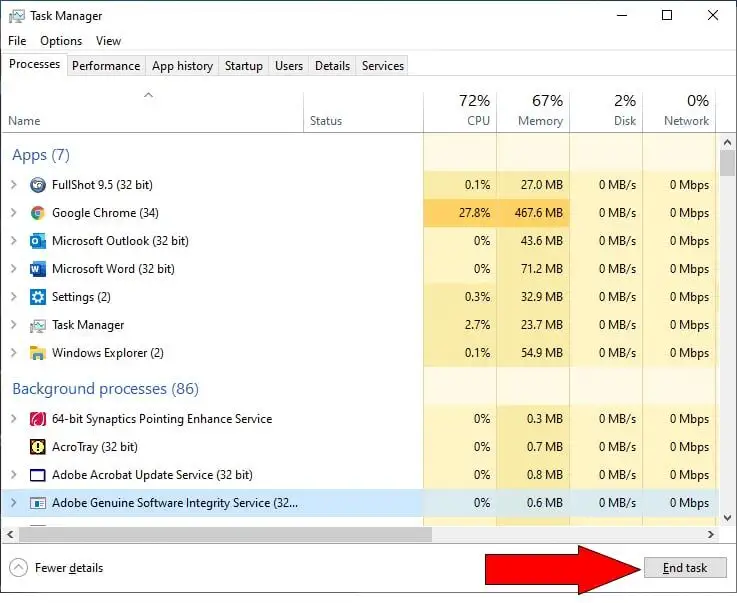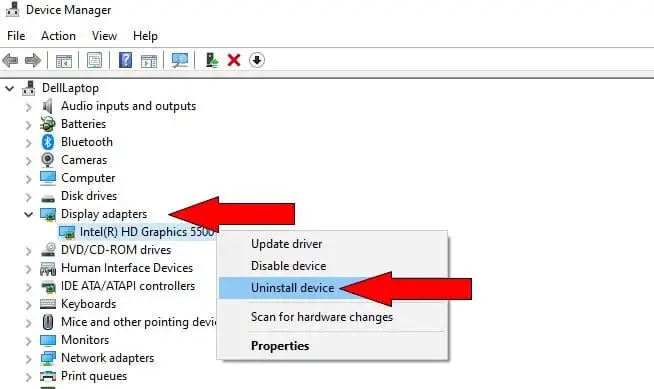Çoğu kullanıcı Windows'un görünüşünü kişiselleştirmeyi sever. Windows'u kişiselleştirmenin en hızlı ve en kolay yollarından biri masaüstü arka plan resmini değiştirmektir. Ancak seçtiğiniz masaüstü arka planı yüklenmezse ne yaparsınız?

Masaüstü Arka Planı Sorunlarını Giderme
Windows masaüstü arka planınız için bir resim, slayt gösterisi veya renk seçersiniz.Ayarlarpencere. SeçmeKişiselleştirme>Arka plan, ardından aşağı çekinArka planlisteleyin ve istediğiniz arka plan resmi türünü seçin:Resim,Koyu renk, veyaSlayt gösterisi. Windows şimdi seçtiğiniz resmi, rengi veya slayt gösterisini görüntülemelidir.

Windows seçtiğiniz şeyi görüntülemiyorsa veya yalnızca siyah bir arka plan görüntülüyorsa, bu süreçte bir şeyler ters gitti ve kendinize masaüstü arka planınızın başlangıçta neden yüklenmediğini soruyor olabilirsiniz. Sorunu gidermek için deneyebileceğiniz bazı şeyler şunlardır.
Windows Sürümünüzü Kontrol Edin
Windows 10'un tüm sürümleri masaüstü arka planını değiştirmenize izin verir, ancak bazı eski sürümlerde bu her zaman böyle değildir. Özellikle Windows 7 Starter ve Home Basic sürümleri, masaüstü arka planı ayarlama yeteneği de dahil olmak üzere aynı güçlü kişiselleştirme seçeneklerine sahip değildir. Hala Windows'un eski bir sürümünü kullanıyorsanız yükseltmeyi düşünün.
Tekrar dene
Nadir durumlarda, yapılandırdığınız seçenekler geçerli değildir. Belki bir şeyi seçtiğinizi düşünüyorsunuz ama aslında başka bir şeye tıkladınız. Önceki adımları tekrarlayın ve masaüstü arka planınız için tüm doğru seçenekleri seçtiğinizden emin olun.
Farklı Bir Şey Seçin
Seçtiğiniz resmin bozuk olması, yanlış dosya formatında olması veya silinmiş olması mümkündür. Adımları tekrarlayın ancak bu sefer farklı bir resim seçin.
ryzen 7 7800x3d sürücüleri
Slayt gösterisi görüntülemeyi seçtiyseniz seçtiğiniz klasörde kullanılamayan resimler bulunabilir. Farklı bir klasör seçmeyi deneyin.
Resim çalışmıyorsa bunun yerine bir renk seçmeyi deneyin; bir renk çalışmazsa başka bir renk deneyin.
Gelişmiş Güç Ayarlarını Kontrol Edin
Sisteminizin masaüstü slayt gösterisini duraklatan, biraz gizli ve az kullanılan gelişmiş bir güç seçeneği vardır. Bu seçenek, dizüstü bilgisayarınız pil gücüyle çalışırken veya bu ayar yanlışlıkla değiştirildiğinde tetiklenebilir. Bu adımları takip et:
- Sağ tıklayınBaşlangıçdüğmesine basın ve seçinGüç seçenekleri.
- itibarenGüç ve uykusekmesini açın, aşağı kaydırın ve seçinEk güç ayarları.
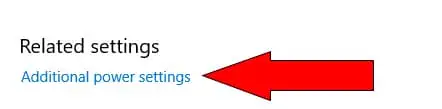
- Bu, Güç Seçenekleri kontrol panelini görüntüler. TıklamakPlan ayarlarını değiştiryanındaDengeli.
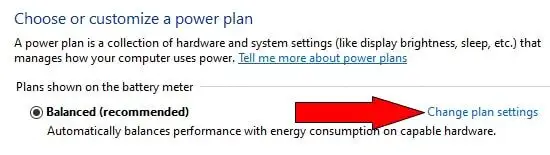
- Bu, Plan Ayarlarını Düzenle kontrol panelini görüntüler. TıklamakGelişmiş güç ayarlarını değiştirin.
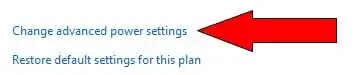
- Kaydırın ve genişletinMasaüstü arka plan ayarları>Slayt gösterisi.
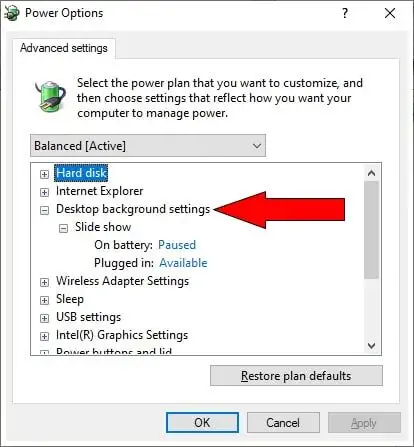
- için seçeneklere tıklayınPildeVeFişe takılıseçmekMevcut. (YapmakOlumsuzseçmeDuraklatıldı.)
- TıklamakTAMAM.
Erişim Kolaylığı Ayarlarını Kontrol Edin
Seçildiğinde tüm masaüstü arka plan resimlerini kaldıran bir Erişim Kolaylığı ayarı vardır. Aşağıdaki adımları izleyerek bu seçeneğin etkinleştirilmediğinden emin olun:
- AçAyarlarpencereyi açın ve seçinErişim kolaylığı.
- Şunu seçin:Görüntülemeksekmesi.
- Şuraya ilerleyin:Windows'u basitleştirin ve kişiselleştirinbölümünü açın ve açınMasaüstü arka plan resmini gösteranahtar.

Üçüncü Taraf Yardımcı Programları Devre Dışı Bırakın
Üçüncü taraf bir yardımcı programın masaüstü arka planınızın görüntüsünü etkilemesi mümkündür. Bazı yardımcı programlar arka plan görüntüsüyle uyumluluk sorunlarına neden olur; diğerleri aslında Windows'u arka plan resimleri için yanlış klasöre yönlendiriyor.
Olası çakışan üçüncü taraf yardımcı programlarını kontrol etmek için şu adımları izleyin:
- Görev çubuğuna sağ tıklayın veGörev Yöneticisi.
- Görev Yöneticisi kompakt moddaysa,Daha fazla detaypencereyi genişletmek için.
- İncelemekUygulamalarVeArka plan süreçleribölümleri açın ve üçüncü taraf ekran veya duvar kağıdı yönetim araçlarını arayın. Bir tane bulursanız, o öğeyi seçin ve tıklayın.Görevi bitir.
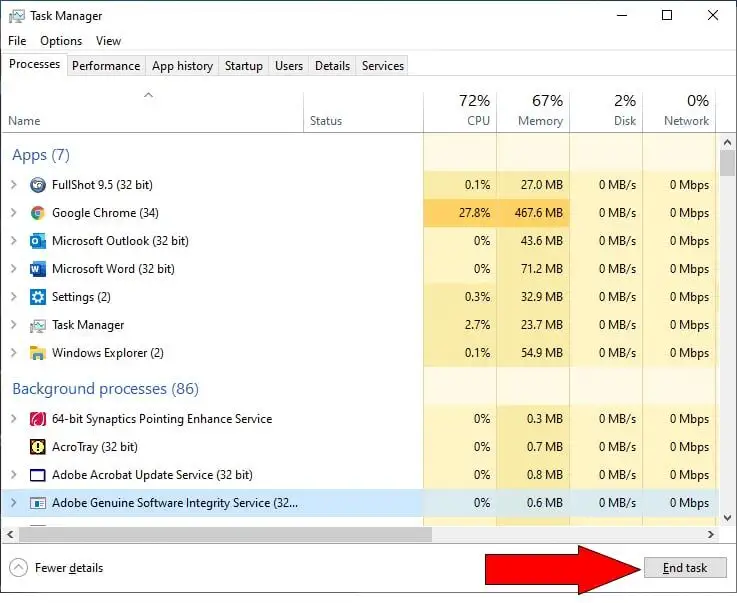
Şimdi bir masaüstü arka planını etkinleştirmeyi deneyin. Çalışıyorsa, rahatsız edici yardımcı programı kaldırmanız gerekir.
Bozuk TranscodedWallpaper.webp Dosyasını Arayın
Şu anda seçili olan arka plan görüntüsü, TranscodedWallpaper.webp etiketli geçici bir dosya olarak saklanır. Bu dosya bir şekilde bozulmuşsa masaüstü arka plan resmini değiştiremeyebilirsiniz. Soruna neden olan dosyayı silerek bu sorunu çözersiniz; bu dosya daha sonra yeni bir arka plan seçtiğinizde yeniden oluşturulur (umarım hatasızdır). Bu adımları takip et:
- Aşağıdaki metni görev çubuğundaki Windows arama kutusuna yazın veya yapıştırın, ardından Enter tuşuna basın:%USERPROFILE%AppDataRoamingMicrosoftWindowsThemes
- Arama sonuçlarında bu öğeye tıklayın. Bu, Windows Gezgini'ni dosyayı içeren klasöre açar.

- TranscodedWallpaper.webp dosyasına sağ tıklayın ve ardındanYeniden isimlendirmek.
- Dosya adını şu şekilde değiştirin:eskimiş.
- Windows'u kapat
Şimdi yeni bir masaüstü arka planı seçmeyi deneyin.
Ekran Sürücünüzü Yeniden Yükleyin
En kötü senaryo, Windows ekran sürücünüzün bir şekilde masaüstü arka planınızın görüntüsünü etkileyecek şekilde bozulmuş olmasıdır. Sürücülerinizi güncellemek için şu adımları izleyin:
- Sağ tıklayınBaşlangıçmenüyü seçin veAygıt Yöneticisi.
- Genişletmek için çift tıklayınEkran adaptörleribölümüne gidin ve ardından sisteminizin sürücüsüne sağ tıklayın.
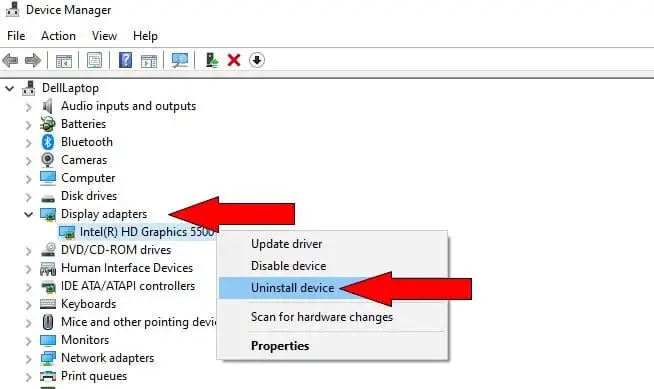
- TıklamakCihazı kaldır.
- Aygıt sürücüsü kaldırıldığında, artık bilgisayarınızı yeniden başlatmanız gerekir. (Elbette önce açık çalışmaları kaydedin.)
Bilgisayarınız yeniden başlatıldığında, artık eksik olan ekran sürücüsünü otomatik olarak yükleyecektir. Şimdi masaüstü arka planınızı değiştirmeyi deneyin.
Teknisyenimin Cihazları Güncel Tutmasına Yardımcı Olun
Ekran sürücünüzü yeniden yüklemek, bilgisayarınızın sorunsuz çalışmasını sağlamak için sistem sürücülerini nasıl güncelleştirebileceğinizin yalnızca bir örneğidir. Bilgisayarınızdaki tüm sürücüleri güncel ve en iyi çalışma koşullarında tutmak için Help My Tech'i kullanabilirsiniz.
bilgisayarımdaki sesi nasıl düzeltirim
Teknisyenime Yardım Edin Desteklenen tüm aktif cihaz türleri için sisteminizi tarar. Hizmete tam olarak kaydolduğunuzda, eksik veya güncel olmayan sürücüleri otomatik olarak günceller.